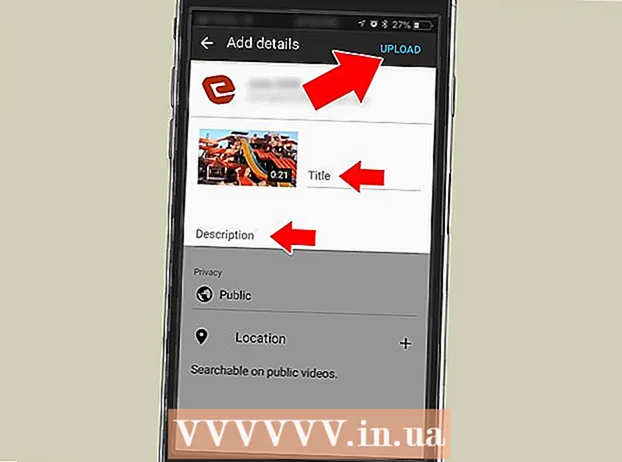Muallif:
Joan Hall
Yaratilish Sanasi:
27 Fevral 2021
Yangilanish Sanasi:
1 Iyul 2024
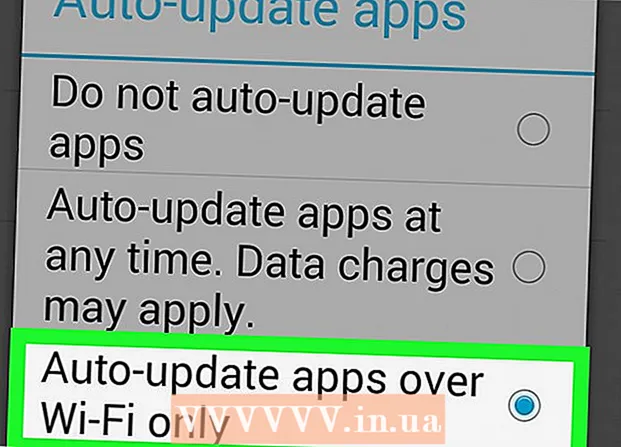
Tarkib
- Qadamlar
- 4 -usul 1: Ilovani qo'lda qanday yangilash kerak
- 4 -usul 2: Xabarlar panelidan ilovani qo'lda qanday yangilash kerak
- 3 -usul 4: Ilovalarni avtomatik ravishda qanday yangilash kerak
- 4-usul 4: Wi-Fi orqali avtomatik yangilanishlarni qanday o'rnatish kerak
- Maslahatlar
- Ogohlantirishlar
Android dasturlari yoki ilovalari Wi-Fi orqali ulanganda avtomatik yangilanishi mumkin. Agar siz simsiz tarmoqqa ulanmagan bo'lsangiz yoki avtomatik yangilanish funktsiyasi yoqilmagan bo'lsa, unda hamma narsani qo'lda qilishingiz kerak bo'ladi. Ikkala variant ham juda oddiy va ko'p vaqt talab qilmaydi.
Qadamlar
4 -usul 1: Ilovani qo'lda qanday yangilash kerak
 1 Wi-Fi tarmog'iga ulaning. Siz Wi-Fi-ga ulanishingiz shart emas va siz 3G yoki 4G LTE ulanishi yordamida ilovalarni yangilashingiz mumkin. Biroq, yangilanish ko'pincha juda ko'p ma'lumotlarni yuklaydi, shuning uchun Wi-Fi-ga ulanish va mobil ma'lumotlarni saqlash yaxshiroqdir.
1 Wi-Fi tarmog'iga ulaning. Siz Wi-Fi-ga ulanishingiz shart emas va siz 3G yoki 4G LTE ulanishi yordamida ilovalarni yangilashingiz mumkin. Biroq, yangilanish ko'pincha juda ko'p ma'lumotlarni yuklaydi, shuning uchun Wi-Fi-ga ulanish va mobil ma'lumotlarni saqlash yaxshiroqdir.  2 Android qurilmangizda Google Play ilovalar do'konini toping. Ish stollaridan birida Google Play belgisini toping. Agar siz yorliqni topa olmasangiz, barcha o'rnatilgan dasturlarning menyusini oching.
2 Android qurilmangizda Google Play ilovalar do'konini toping. Ish stollaridan birida Google Play belgisini toping. Agar siz yorliqni topa olmasangiz, barcha o'rnatilgan dasturlarning menyusini oching. - Ekranning pastki qismida bir necha qatorli nuqta bilan doira yoki kvadrat belgisi joylashgan. Qurilmaga o'rnatilgan barcha ilovalarni ko'rish uchun bosing. Dasturlarni ko'rib chiqing va Google Play do'koniga yorliqni toping.
 3 Google Play ilovalar do'konini oching. Dasturni ishga tushirish uchun kerakli dastur belgisini toping va bosing. Yuklab olish tugashini kuting va keyingi bosqichga o'ting.
3 Google Play ilovalar do'konini oching. Dasturni ishga tushirish uchun kerakli dastur belgisini toping va bosing. Yuklab olish tugashini kuting va keyingi bosqichga o'ting.  4 Uch gorizontal chiziqqa o'xshash "Menyu" belgisini bosing. "Menyu" da "Mening ilovalarim" ni tanlang.
4 Uch gorizontal chiziqqa o'xshash "Menyu" belgisini bosing. "Menyu" da "Mening ilovalarim" ni tanlang. - Mening ilovalarim sahifasida Android qurilmangizga o'rnatilgan barcha dasturlar ro'yxati ochiladi.
- Yangilanish mavjud bo'lgan barcha dasturlar yangilanish bilan belgilanadi.
 5 "Yangilash" yoki "Hammasini yangilash" ni bosing. Yangilanishi mumkin bo'lgan barcha dasturlarning ro'yxati Mening ilovalarim sahifasida bo'ladi. Agar siz faqat tanlangan dasturlarni yangilamoqchi bo'lsangiz, bunday ilovalar yonidagi "Yangilash" tugmasini bosing. Barcha ilovalarni yangilash uchun "Hammasini yangilash" tugmasini bosing.
5 "Yangilash" yoki "Hammasini yangilash" ni bosing. Yangilanishi mumkin bo'lgan barcha dasturlarning ro'yxati Mening ilovalarim sahifasida bo'ladi. Agar siz faqat tanlangan dasturlarni yangilamoqchi bo'lsangiz, bunday ilovalar yonidagi "Yangilash" tugmasini bosing. Barcha ilovalarni yangilash uchun "Hammasini yangilash" tugmasini bosing.  6 Ilova ruxsatlari. Ko'pgina dasturlarni yangilashda, dasturning to'g'ri ishlashi uchun qanday ruxsatnomalar kerakligi haqida yangi oyna paydo bo'ladi. Yangilanishni yakunlash uchun "Qabul qilish" tugmasini bosing. Muvaffaqiyatsiz bo'lsa, jarayon to'xtatiladi.
6 Ilova ruxsatlari. Ko'pgina dasturlarni yangilashda, dasturning to'g'ri ishlashi uchun qanday ruxsatnomalar kerakligi haqida yangi oyna paydo bo'ladi. Yangilanishni yakunlash uchun "Qabul qilish" tugmasini bosing. Muvaffaqiyatsiz bo'lsa, jarayon to'xtatiladi.  7 Yangilashni kuting. Bu vaqt ichida siz boshqa dasturlarni ochishingiz mumkin, lekin Google Play ilovasi jarayonini xotiradan o'chirmang, aks holda yangilanish to'xtaydi. O'rnatish jarayonini xabarlar panelida ekranning yuqori qismidagi deklanşör orqali ko'rish mumkin. Yangilash paytida dastur nomi yonidagi bildirishnomalar panelida pastga yo'naltirilgan o'q paydo bo'ladi.
7 Yangilashni kuting. Bu vaqt ichida siz boshqa dasturlarni ochishingiz mumkin, lekin Google Play ilovasi jarayonini xotiradan o'chirmang, aks holda yangilanish to'xtaydi. O'rnatish jarayonini xabarlar panelida ekranning yuqori qismidagi deklanşör orqali ko'rish mumkin. Yangilash paytida dastur nomi yonidagi bildirishnomalar panelida pastga yo'naltirilgan o'q paydo bo'ladi.
4 -usul 2: Xabarlar panelidan ilovani qo'lda qanday yangilash kerak
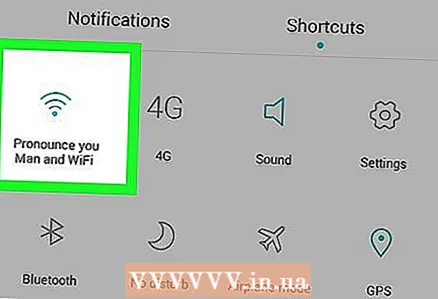 1 Wi-Fi tarmog'iga ulaning. Siz Wi-Fi-ga ulanishingiz shart emas va siz 3G yoki 4G LTE ulanishi yordamida ilovalarni yangilashingiz mumkin. Biroq, yangilanish ko'pincha juda ko'p ma'lumotlarni yuklaydi, shuning uchun Wi-Fi-ga ulanish va mobil ma'lumotlarni saqlash yaxshiroqdir.
1 Wi-Fi tarmog'iga ulaning. Siz Wi-Fi-ga ulanishingiz shart emas va siz 3G yoki 4G LTE ulanishi yordamida ilovalarni yangilashingiz mumkin. Biroq, yangilanish ko'pincha juda ko'p ma'lumotlarni yuklaydi, shuning uchun Wi-Fi-ga ulanish va mobil ma'lumotlarni saqlash yaxshiroqdir.  2 Ekranning yuqori qismidan pastga suring. Bu panelda kichik to'rtburchaklar o'q belgisi ko'rsatiladi. Bu shuni anglatadiki, bir qator ilovalar yangilanishlarni kutmoqda. Dastur nomlarini ko'rish uchun bildirishnoma panelining deklanşörünü oching.
2 Ekranning yuqori qismidan pastga suring. Bu panelda kichik to'rtburchaklar o'q belgisi ko'rsatiladi. Bu shuni anglatadiki, bir qator ilovalar yangilanishlarni kutmoqda. Dastur nomlarini ko'rish uchun bildirishnoma panelining deklanşörünü oching.  3 Dasturlarni yangilash zarurligi haqidagi bildirishnomani bosing. Bu Google Play do'konini ochadi, u erda siz yangilash jarayonini yakunlashingiz kerak bo'ladi.
3 Dasturlarni yangilash zarurligi haqidagi bildirishnomani bosing. Bu Google Play do'konini ochadi, u erda siz yangilash jarayonini yakunlashingiz kerak bo'ladi.  4 "Yangilash" yoki "Hammasini yangilash" -ni tanlang. Mening ilovalarim sahifasida siz barcha ilovalar ro'yxatini ko'rasiz va yangilanuvchilar ro'yxatning yuqori qismida bo'ladi. Agar siz faqat tanlangan dasturlarni yangilamoqchi bo'lsangiz, bunday ilovalar yonidagi "Yangilash" tugmasini bosing. Barcha ilovalarni yangilash uchun "Hammasini yangilash" tugmasini bosing.
4 "Yangilash" yoki "Hammasini yangilash" -ni tanlang. Mening ilovalarim sahifasida siz barcha ilovalar ro'yxatini ko'rasiz va yangilanuvchilar ro'yxatning yuqori qismida bo'ladi. Agar siz faqat tanlangan dasturlarni yangilamoqchi bo'lsangiz, bunday ilovalar yonidagi "Yangilash" tugmasini bosing. Barcha ilovalarni yangilash uchun "Hammasini yangilash" tugmasini bosing.  5 Ilova ruxsatlari. Ko'pgina dasturlarni yangilashda, dasturning to'g'ri ishlashi uchun qanday ruxsatnomalar kerakligi haqida yangi oyna paydo bo'ladi. Yangilanishni yakunlash uchun "Qabul qilish" tugmasini bosing. Muvaffaqiyatsiz bo'lsa, jarayon to'xtatiladi.
5 Ilova ruxsatlari. Ko'pgina dasturlarni yangilashda, dasturning to'g'ri ishlashi uchun qanday ruxsatnomalar kerakligi haqida yangi oyna paydo bo'ladi. Yangilanishni yakunlash uchun "Qabul qilish" tugmasini bosing. Muvaffaqiyatsiz bo'lsa, jarayon to'xtatiladi.  6 Yangilashni kuting. Google Play ilovasi jarayonini xotiradan o'chirmang, aks holda yangilanish to'xtaydi. O'rnatish jarayonini xabarlar panelida ekranning yuqori qismidagi deklanşör orqali ko'rish mumkin. Yangilash paytida gorizontal chiziqni ko'rsatuvchi pastga yo'naltirilgan o'q dastur nomining yonidagi xabarlar panelida ko'rsatiladi.
6 Yangilashni kuting. Google Play ilovasi jarayonini xotiradan o'chirmang, aks holda yangilanish to'xtaydi. O'rnatish jarayonini xabarlar panelida ekranning yuqori qismidagi deklanşör orqali ko'rish mumkin. Yangilash paytida gorizontal chiziqni ko'rsatuvchi pastga yo'naltirilgan o'q dastur nomining yonidagi xabarlar panelida ko'rsatiladi.
3 -usul 4: Ilovalarni avtomatik ravishda qanday yangilash kerak
 1 Android qurilmangizda Google Play ilovalar do'konini toping. Ish stollaridan birida Google Play belgisini toping. Agar siz yorliqni topa olmasangiz, barcha o'rnatilgan dasturlarning menyusini oching.
1 Android qurilmangizda Google Play ilovalar do'konini toping. Ish stollaridan birida Google Play belgisini toping. Agar siz yorliqni topa olmasangiz, barcha o'rnatilgan dasturlarning menyusini oching. - Ekranning pastki qismida bir necha qatorli nuqta bilan doira yoki kvadrat belgisi joylashgan. Qurilmaga o'rnatilgan barcha ilovalarni ko'rish uchun bosing. Dasturlarni ko'rib chiqing va Google Play do'koniga yorliqni toping.
 2 Google Play ilovalar do'konini oching. Dasturni ishga tushirish uchun kerakli dastur belgisini toping va bosing. Yuklab olish tugashini kuting va keyingi bosqichga o'ting.
2 Google Play ilovalar do'konini oching. Dasturni ishga tushirish uchun kerakli dastur belgisini toping va bosing. Yuklab olish tugashini kuting va keyingi bosqichga o'ting. 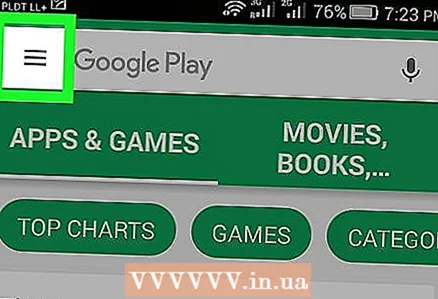 3 Uch gorizontal chiziqqa o'xshash "Menyu" belgisini bosing. "Menyu" da "Mening ilovalarim" ni tanlang.
3 Uch gorizontal chiziqqa o'xshash "Menyu" belgisini bosing. "Menyu" da "Mening ilovalarim" ni tanlang. 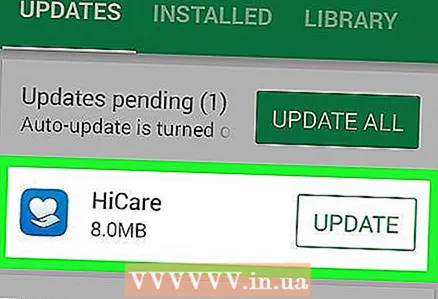 4 Avtomatik ravishda yangilanmoqchi bo'lgan ilovani tanlang. Ilova sahifasini oching va uchta "vertikal nuqta" ko'rinishida yangi "Menyu" belgisini toping. "Avtomatik yangilash" yonidagi katakchani belgilang.
4 Avtomatik ravishda yangilanmoqchi bo'lgan ilovani tanlang. Ilova sahifasini oching va uchta "vertikal nuqta" ko'rinishida yangi "Menyu" belgisini toping. "Avtomatik yangilash" yonidagi katakchani belgilang. - Avtomatik yangilanishni xohlagan barcha dasturlar uchun bu amalni takrorlang.
4-usul 4: Wi-Fi orqali avtomatik yangilanishlarni qanday o'rnatish kerak
 1 Android qurilmangizda Google Play ilovalar do'konini toping. Ish stollaridan birida Google Play belgisini toping. Agar siz yorliqni topa olmasangiz, barcha o'rnatilgan dasturlarning menyusini oching.
1 Android qurilmangizda Google Play ilovalar do'konini toping. Ish stollaridan birida Google Play belgisini toping. Agar siz yorliqni topa olmasangiz, barcha o'rnatilgan dasturlarning menyusini oching. - Ekranning pastki qismida bir necha qatorli nuqta bilan doira yoki kvadrat belgisi joylashgan. Qurilmaga o'rnatilgan barcha ilovalarni ko'rish uchun bosing. Dasturlarni ko'rib chiqing va Google Play do'koniga yorliqni toping.
 2 Google Play ilovalar do'konini oching. Dasturni ishga tushirish uchun kerakli dastur belgisini toping va bosing. Yuklab olish tugashini kuting va keyingi bosqichga o'ting.
2 Google Play ilovalar do'konini oching. Dasturni ishga tushirish uchun kerakli dastur belgisini toping va bosing. Yuklab olish tugashini kuting va keyingi bosqichga o'ting.  3 Uch gorizontal chiziqqa o'xshash "Menyu" belgisini bosing. Ochilgan ro'yxatda "Sozlamalar" bandini tanlang.
3 Uch gorizontal chiziqqa o'xshash "Menyu" belgisini bosing. Ochilgan ro'yxatda "Sozlamalar" bandini tanlang.  4 "Sozlamalar" ni ko'rib chiqing. Umumiy sozlamalar menyusida "Ilovalarni avtomatik yangilash" ni toping va tanlang.
4 "Sozlamalar" ni ko'rib chiqing. Umumiy sozlamalar menyusida "Ilovalarni avtomatik yangilash" ni toping va tanlang.  5 Faqat Wi-Fi orqali avtomatik yangilanishni tanlang. Bu sozlama mobil trafikni tejash va xavfsizligingizni ta'minlash uchun qurilmaga Wi-Fi tarmog'iga ulanganda ilovalarni avtomatik yangilash imkonini beradi.
5 Faqat Wi-Fi orqali avtomatik yangilanishni tanlang. Bu sozlama mobil trafikni tejash va xavfsizligingizni ta'minlash uchun qurilmaga Wi-Fi tarmog'iga ulanganda ilovalarni avtomatik yangilash imkonini beradi.
Maslahatlar
- Har doim avtomatik yangilanish o'rnatilgan bo'lsa ham, yangilanishlarni tekshiring.Ba'zida siz bildirishnomalarni o'tkazib yuborishingiz mumkin, shuning uchun vaqti -vaqti bilan Google Play do'konida "Mening ilovalarim" bandini oching va dasturiy ta'minot yangilanishlarini kuzatib boring.
Ogohlantirishlar
- Qurilmangizda dasturiy ta'minotni yangilash uchun etarli bo'sh xotira borligiga ishonch hosil qilish uchun saqlash joyini tekshiring. "Sozlamalar" ni oching va "Saqlash" bandini toping. Bo'sh xotira hajmini bilib oling va turli ilovalar qancha joy egallashini ko'ring.